
Chương 1: Các tính năng cao cấp của excel
lượt xem 149
download
 Download
Vui lòng tải xuống để xem tài liệu đầy đủ
Download
Vui lòng tải xuống để xem tài liệu đầy đủ
Tham khảo tài liệu 'chương 1: các tính năng cao cấp của excel', công nghệ thông tin, tin học văn phòng phục vụ nhu cầu học tập, nghiên cứu và làm việc hiệu quả
Bình luận(0) Đăng nhập để gửi bình luận!
Nội dung Text: Chương 1: Các tính năng cao cấp của excel
- Gi¸o tr×nh Microsoft Excel Trung t©m tin häc CIC http://www.ebook.edu.vn 87A - Thî Nhuém Hµ Néi Ch−¬ng 1 C¸c tÝnh n¨ng cao cÊp cña excel 1/ §Æt mËt khÈu cho tËp b¶ng tÝnh - Më b¶ng tÝnh cÇn ®Æt mËt khÈu - Vµo File/Save as xuÊt hiÖn cöa sæ Save as. T¹i cöa sè nµy ta chän nót Options-> cöa sæ Save Option xuÊt hiÖn: + Gâ mËt khÈu vµo hép Password to Open -> Chän OK + Gâ l¹i mËt khÈu vµo hép Reeter password to Proceed -> Chän OK + Chän Save - Khi nµy tËp b¶ng tÝnh ®· cã mËt khÈu, cã thÓ kiÓm tra b»ng c¸ch ®ãng file vµo vµ më l¹i ®Ó kiÓm tra kÕt qu¶. 2. Lµm chñ nh÷ng tÝnh n¨ng lËp dµn cña Excel (Outlining) Excel cho phÐp ta che dÊu vµ hiÓn thÞ chi tiÕt trong b¶ng tÝnh b»ng c¸ch sö dông c¸ch lËp dµn. Cã thÓ thiÕt kÕ d·y c¸c cét hay hµng vµ nhãm nã l¹i ®Ó nhanh chãng che dÊu hay hiÓn thÞ c¸c chi tiÕt, thËm chÝ cã thÓ t¹o mét nhãm c¸c dµn lång nhau (nhãm trong nhãm) ®Ó truy xuÊt ®óng chi tiÕt khi cÇn. a) ThiÕt lËp mét d·y dµn B−íc 1: Chän mét d·y c¸c hµng hay cét (kh«ng ®−îc chän «) B−íc 2: Vµo Data/Group and Outline/Group Khi ®ã ta sÏ thÊy bªn tr¸i mµn h×nh xuÊt hiÖn nót cã dÊu (-), nÕu bÊm chuét vµo nót nµy th× c¸c hµng hoÆc cét ®−îc chän ë b−íc 1 sÏ ®−îc Èn ®i. NÕu muèn c¸c hµng, cét xuÊt hiÖn tr¶ l¹i th× bÊm vµo nót (+). b) Xo¸ bá dµn * §Ó xo¸ c¸c dµn riªng rÏ: - Më dµn cÇn xo¸ (bÊm vµo dÊu (+) ®Ó më dµn trong tr−êng hîp dµn ch−a më) - Chän hµng hay cét muèn lo¹i bá dµn - Vµo Data/Group and Outline/Ungroup * §Ó xo¸ tÊt c¶ c¸c dµn: - Kh«ng chän hµng hay cét nµo c¶ - Data/Group and Outline/Clear Outline 3. ThiÕt lËp gi¸ trÞ giíi h¹n cho « - BÊm chän vïng cÇn ®Æt gi¸ trÞ giíi h¹n - Vµo Data/Validation 3 Path: P.Q.Huy C:\DOCUME~1\ADMINI~1\LOCALS~1\Temp\Giao_trinh_Excel_nang_cao.doc
- Gi¸o tr×nh Microsoft Excel Trung t©m tin häc CIC http://www.ebook.edu.vn 87A - Thî Nhuém Hµ Néi - Allow: Chän lo¹i d÷ liÖu cho vïng - Data: d÷ liÖu ®−îc gâ vµo chØ ®−îc n»m trong kho¶ng sau + Between : Trong vïng ... + Greater than: Lín h¬n + Not Between: ngoµi vïng ... + Less than: Nhá h¬n + Equal to: B»ng + Greater than or equal to: Lín h¬n hoÆc b»ng + Not Equal to: Kh«ng b»ng + Less than or equal to: Nhá h¬n hoÆc b»ng - Minimum: Gi¸ trÞ tèi thiÓu cña d÷ liÖu ®−îc nhËp - Maximum: gi¸ trÞ tèi ®a cña d÷ liÖu ®−îc nhËp 4 Path: P.Q.Huy C:\DOCUME~1\ADMINI~1\LOCALS~1\Temp\Giao_trinh_Excel_nang_cao.doc
- Gi¸o tr×nh Microsoft Excel Trung t©m tin häc CIC http://www.ebook.edu.vn 87A - Thî Nhuém Hµ Néi Ch−¬ng 2 hμm I. Hµm thèng kª mét ®iÒu kiÖn 1. Hµm Sumif: - Có ph¸p: =Sumif (vïng cÇn tÝnh tæng, ®iÒu kiÖn kiÓm tra, vïng gi¸ trÞ cÇn tÝnh) - C«ng dông: hµm cho ta gi¸ trÞ tæng cña c¸c b¶n ghi tho¶ m·n ®iÒu kiÖn VÝ dô: A B C D 1 Hä tªn Sè con L−¬ng 2 Nga 2 320000 3 Thu 3 300000 4 Hµ 1 400000 5 Håi 2 350000 6 H¶i 3 250000 Lan 1 340000 8 HuÖ 1 340000 9 10 11 Sè con L−¬ng sè l−îng ng−êi 12 1 1800000 3 13 2 670000 2 14 3 550000 2 Gi¸ trÞ « B12 ®−îc tÝnh nh− sau: =Sumif($B$2:$B$8,A12,$C$2:$C$8) 2. Hµm Countif: - Có ph¸p: = Countif (vïng cÇn tÝnh tæng, kiÒu kiÖn kiÓm tra) - C«ng dông: Hµm cho ta tæng sè c¸c b¶n ghi tho¶ m·n ®iÒu kiÖn VÝ dô: Gi¸ trÞ t¹i « C12 ®−îc tÝnh nh− sau: = Countif ($B$2:$B$8, A12) 5 Path: P.Q.Huy C:\DOCUME~1\ADMINI~1\LOCALS~1\Temp\Giao_trinh_Excel_nang_cao.doc
- Gi¸o tr×nh Microsoft Excel Trung t©m tin häc CIC http://www.ebook.edu.vn 87A - Thî Nhuém Hµ Néi II/ C¸c d¹ng vïng tiªu chuÈn 1) Tiªu chuÈn sè: « ®iÒu kiÖn cã kiÓu sè VÝ dô: Tiªu chuÈn sè con b»ng 2 Sè con 2 2) Tiªu chuÈn chuçi: « ®iÒu kiÖn cã kiÓu chuçi VÝ dô: Tiªu chuÈn Chøc vô lµ “GD” Chøc vô GD Trong « ®iÒu kiÖn cã thÓ chøa c¸c ký tù ®¹i diÖn? HoÆc * VÝ dô: tiªu chuÈn T£N b¾t ®Çu b»ng “H” T£N H* 3) Tiªu chuÈn so s¸nh « ®iÒu kiÖn chøa to¸n tö so s¸nh kÌm víi gi¸ trÞ so s¸nh. C¸c to¸n tö so s¸nh gåm: > < >= 2 4) Tiªu chuÈn c«ng thøc « ®iÒu kiÖn cã kiÓu c«ng thøc. Trong tr−êng hîp sö dông tiªu chuÈn nµy cÇn l−u ý: - « tiªu ®Ò (tªn tr−êng) cña vïng tiªu chuÈn ph¶i lµ mét tiªu ®Ò kh¸c víi tÊt c¶ c¸c tiªu ®Ò cña vïng Database. - Trong « ®iÒu kiÖn ph¶i lÊy ®Þa chØ cña « trong mÉu tin ®Çu tiªn ®Ó so s¸nh. VÝ dô: Tiªu chuÈn ký tù ®Çu tiªn cña tªn kh¸c “H” T£N - H =Left(c2,1)”H” XuÊt hiÖn TRUE/FALSE hay 1/0 5) Liªn kÕt tiªu chuÈn Cã thÓ t×m kiÕm, xo¸ hay rót trÝch c¸c mÉu tin trong vïng Database b»ng c¸ch giao (AND) hay héi (OR) cña nhiÒu ®iÒu kiÖn kh¸c nhau. + NÕu c¸c « ®iÒu kiÖn kh¸c cét cã tÝnh chÊt giao + NÕu c¸c « ®iÒu kiÖn kh¸c dßng cã tÝnh chÊt héi VÝ dô: Vïng tiªu chuÈn thÓ hiÖn ®iÒu kiÖn: Sè Con b»ng 1 vµ Chøc vô lµ NV hay Sè Con lín h¬n 2 vµ chøc vô lµ GD Sè Con Chøc vô 1 NV >2 GD 6 Path: P.Q.Huy C:\DOCUME~1\ADMINI~1\LOCALS~1\Temp\Giao_trinh_Excel_nang_cao.doc
- Gi¸o tr×nh Microsoft Excel Trung t©m tin häc CIC http://www.ebook.edu.vn 87A - Thî Nhuém Hµ Néi III/ Hµm thèng kª nhiÒu ®iÒu kiÖn: 1. Hµm Dsum: - Có ph¸p: = Dsum(vïng d÷ liÖu, sè thø tù cña cét cÇn tÝnh tæng, vïng ®iÒu kiÖn) - C«ng dông: Hµm cho ta gi¸ trÞ tæng cña c¸c b¶n ghi tho¶ m·n vïng ®iÒu kiÖn VÝ dô: A B C D 1 MÆt hµng Cöa hµng Sè l−îng 2 G¹o Sè 1 10 3 Mú Sè 2 20 4 S÷a Sè 3 15 5 Mú Sè 4 30 6 G¹o Sè 5 14 7 Mú Sè 6 12 8 G¹o Sè 7 10 9 10 MÆt hµng MÆt hµng 11 Mú G¹o 12 3 S÷a 13 49 14 Sè l−îng cña mÆt hµng G¹o vµ S÷a t¹i « C13 ®−îc tÝnh nh− sau: =Dsum (A1:C8, 3, C10:C12) cho ta gi¸ trÞ lµ 49 2. Hµm Dcount, Dmax, Dmin, Daverage .....còng ®−îc tÝnh t−¬ng tù VD: §Õm sè cöa hµng b¸n Mú t¹i « A12 ®−îc tÝnh theo c«ng thøc: = Dcounta(A1:C8, 2, A10:A11) cho ta gi¸ trÞ lµ 3 ( Hµm Dcounta: §Õm d÷ liÖu d¹ng chuçi) 7 Path: P.Q.Huy C:\DOCUME~1\ADMINI~1\LOCALS~1\Temp\Giao_trinh_Excel_nang_cao.doc
- Gi¸o tr×nh Microsoft Excel Trung t©m tin häc CIC http://www.ebook.edu.vn 87A - Thî Nhuém Hµ Néi IV/ Hµm tham chiÕu 1. Hµm Match Có ph¸p: = MATCH(,,) C«ng dông: Hµm MATCH() sÏ ®−a ra vÞ trÝ t×m thÊy (hoÆc gÇn ®óng nÕu kh«ng t×m thÊy) cña gi¸ trÞ cÇn t×m trong . Trong ®ã: - : Lµ gi¸ trÞ d¹ng sè bÊt kú hoÆc ký tù ®−îc dïng ®Ó t×m kiÕm trong . - : x¸c ®Þnh c¸ch thøc t×m kiÕm + NÕu lµ 1: T×m kiÕm trong vïng ®−îc s¾p xÕp theo thø tù t¨ng dÇn vµ kÕt qu¶ lµ vÞ trÝ cña gi¸ trÞ lín nhÊt trong vïng nh−ng kh«ng v−ît qu¸ . + NÕu lµ 0: T×m kiÕm trong vïng kh«ng cÇn ph¶i s¾p xÕp vµ ®−a ra vÞ trÝ trïng khíp víi . NÕu kh«ng t×m thÊy hµm ®−a ra th«ng b¸o #N/V + NÕu lµ -1: T×m kiÕm trong vïng ®−îc s¾p xÕp theo thø tù gi¶m dÇn. KÕt qu¶ sÏ lµ vÞ trÝ cã gi¸ trÞ nhá nhÊt lín h¬n hä¨c b»ng . NÕu kh«ng cã gi¸ trÞ nµo trong vïng lín h¬n , hµm ®−a ra th«ng b¸o lçi #N/A VÝ dô: A B C D 2 2 15 =MATCH(10,A1:A5,0) 1 10 5 10 =MATCH(9,A1:A5,0) 2 5 7 7 =MATCH(9,B1:B5,1) 3 7 10 5 =MATCH(9,C1:C5,-1) 4 15 15 2 5 SÏ ®−îc kÕt qu¶: A B C D 2 2 15 2 1 10 5 10 #N.A 2 5 7 7 3 3 7 10 5 2 4 15 15 2 5 2. Hµm INDEX Có ph¸p: = INDEX(,,) C«ng dông: §−a gi¸ trÞ cña mét « trong ®−îc x¸c ®Þnh bëi vµ . 8 Path: P.Q.Huy C:\DOCUME~1\ADMINI~1\LOCALS~1\Temp\Giao_trinh_Excel_nang_cao.doc
- Gi¸o tr×nh Microsoft Excel Trung t©m tin häc CIC http://www.ebook.edu.vn 87A - Thî Nhuém Hµ Néi VÝ dô: ë b¶ng trªn nÕu ta nhËp c«ng thøc = INDEX(A1:C5,2,1) sÏ cho kÕt qu¶ lµ 10. §©y chÝnh lµ « cã to¹ ®é lµ dßng sè 2 vµ cét sè 1 cña vïng A1:A5 3. VÝ dô ¸p dông c¸c hµm MACTH() vµ INDEX A B C D E F G 1 Danh môc vËt t− 2 M· VT Tªn vËt t− ®¬n vÞ tÝnh §¬n gi¸ 3 V001 Cassette ChiÕc 300 4 V002 Bia hµ néi Thïng 100 5 V003 Bµn lµ ChiÕc 120 6 V004 Qu¹t National ChiÕc 1000 7 Danh s¸ch nhËp vËt t− 8 Ngµy M· VT Tªn vËt t− ®¬n vÞ tÝnh §¬n gi¸ Sè l−îng Thµnh tiÒn 9 1/8/2001 V001 10 2/8/2001 V003 Dùa vµo m· vËt t−, ®−a c¸c th«ng tin t−¬ng øng cña tõng lo¹i vËt t−: Tªn vËt t−, ®¬n vÞ tÝnh, ®¬n gi¸ trong b¶ng “danh môc vËt t−” vµo “danh s¸ch nhËp vËt t−”. T¹i « C9 nhËp c«ng thøc: = INDEX($B$3:$E$6,MATCH(B9,$B$3:$B$6,0),2) nhËn ®−îc kÕt qu¶ lµ Cassette ë trªn, hµm MATCH(B9,$B$3:$B$6,0) cho kÕt qu¶ lµ 1 bëi v× t×m thÊy gi¸ trÞ ë « B9 (V001) n»m ë dßng sè 1 cña vïng B3:b6, nh− vËy c«ng thøc trë thµnh: = INDEX(B3:B5,1,2) kÕt qu¶ nhËn ®−îc ë « trªn dßng 1 cét 2 cña vïng B3:B6 chÝnh lµ « C3 §èi víi cét ®¬n vÞ tÝnh ta nhËp c«ng thøc (« D10) = INDEX($B$3:$E$6,MATCH(B9,$B$3:$B$6,0),3) 9 Path: P.Q.Huy C:\DOCUME~1\ADMINI~1\LOCALS~1\Temp\Giao_trinh_Excel_nang_cao.doc
- Gi¸o tr×nh Microsoft Excel Trung t©m tin häc CIC http://www.ebook.edu.vn 87A - Thî Nhuém Hµ Néi Bµi tËp: A B C D E F G H I 1 TÝnh chiÕt khÈu tiÒn ®iÖn 2 Tªn hé Lo¹i Sè cò Sè míi Trong V−ît TiÒn TiÒn Ph¶i hé §M §M §M V§M tr¶ 3 Hµ Cq-a 210 380 4 Lª nn-d 220 230 5 Dung Cb-a 270 380 6 Oanh Cb-c 270 290 7 Thu Cq-a 300 900 8 Lan Cb-e 280 380 9 Mai Cb-c 210 300 10 Anh Cn-d 230 370 11 Dao nn-d 260 340 12 Dung Cn-e 270 370 13 B¶ng ®Þnh møc 14 cq cb cn kd Nn 15 A 50 40 20 60 30 16 B 60 40 50 80 60 17 C 70 55 70 95 85 18 D 75 65 95 120 90 19 e 85 70 110 150 95 20 21 B¶ng gi¸ tiÒn ®iÖn 22 a b c d e 23 Cq 30 40 20 10 15 24 Cb 15 25 30 12 18 25 Cn 12 24 40 15 20 26 Kd 35 60 50 20 25 27 nn 10 20 60 30 29 * Yªu cÇu: - T¹o b¶ng tÝnh trªn - TÝnh sè ®iÖn n¨ng sö dông trong ®Þnh møc - TÝnh sè ®iÖn n¨ng sö dông v−ît ®Þnh møc - TÝnh tiÒn trong ®Þnh møc, v−ît ®Þnh møc vµ tiÒn ph¶i tr¶ * C¸ch tÝnh: - Trong ®Þnh møc: (E3) = MIN(D3-C3,INDEX($B$14:$G$19,MATCH(RIGHT(B3,1),$B$15:$B$19,0), MATCH(LEFT(B3,2),$C$14:$G$14,0))) (PhÇn cßn l¹i häc viªn tù lµm) 10 Path: P.Q.Huy C:\DOCUME~1\ADMINI~1\LOCALS~1\Temp\Giao_trinh_Excel_nang_cao.doc
- Gi¸o tr×nh Microsoft Excel Trung t©m tin häc CIC http://www.ebook.edu.vn 87A - Thî Nhuém Hµ Néi Ch−¬ng 3 Läc d÷ liÖu 1. Sö dông Auto Filter: Dïng Auto Filter läc ra nh÷ng mÉu tin theo tiªu chuÈn nµo ®ã * C¸ch sö dông: - BÊm chän mét « bÊt kú trong vïng d÷ liÖu -Vµo Data/ Finter/ Auto Filter Khi ®ã trªn tÊt c¶ c¸c truêng xu¸t hiÖn mòi tªn ®en sæ xuèng - BÊm vµo mòi tªn ®en sæ xuèng ë bªn ph¶i cña tr−êng cÇn chän tiªu chuÈn läc lùa - chän ®iÒu kiÖn läc lùa + All: HiÖn toµn bé c¸c mÉu tin + Blanks: HiÖn lªn c¸c mÉi tin trèng + Custom: Khi muèn chän läc víi c¸c to¸n tö so s¸nh. Trong ®ã: • Equal B»ng • Does not equal: Kh«ng b»ng • Is greater than: Lín h¬n • Is greater than or equal to: Lín h¬n hoÆc b»ng • Is less than: Nhá h¬n • Is less than or equal to: Nhá h¬n hoÆc b»ng • Begin with: B¾t ®Çu b»ng ch÷ . .. • Does not begins with: Kh«ng b¾t ®Çu b»ng ch÷ • Ends with: KÕt thóc b»ng ch÷ 11 Path: P.Q.Huy C:\DOCUME~1\ADMINI~1\LOCALS~1\Temp\Giao_trinh_Excel_nang_cao.doc
- Gi¸o tr×nh Microsoft Excel Trung t©m tin häc CIC http://www.ebook.edu.vn 87A - Thî Nhuém Hµ Néi • Does not ends with: Kh«ng kÕt thóc b»ng ch÷ - Muèn huû bá läc vµo Data/Filter/ Auto Filter 2. Sö dông Advanced Filter: - Gâ mét vïng tiªu chuÈn sang c¸c « bÊt kú ngoµi vïng CSDL - BÊm chuét vµo « bÊt kú trong CSDL - Vµo Data/ Filter/ Advanced Filter Hép Advanced Filter xuÊt hiÖn +Trªn khung Action chän: • Filter the list in place: NÕu muèn c¸c mÉu tin tho¶ m·n ®iÒu kiÖn ngay trªn vïng CSDL (vïng CSDL Èn ®i) • Copy to another location: Sao chÐp c¸c mÉu tin tho¶ m·n ®iÒu kiÖn vµo mét vïng kh¸c trªn b¶ng tÝnh (vïng CSDL vÉn ®−îc hiÓn thÞ trªn trang tÝnh) + Khai b¸o c¸c vïng: • List range : Khai b¸o vïng CSDL • Criteria Rarep : Khai b¸o vïng tiªu chuÈn • Copy to : §Þa chØ chøa c¸c mÉu tin sau khi läc + Chän OK Chó ý: Sau khi chän tr−êng hîp thø nhÊt (CSDL Èn ®i), khi muèn hiÓn thÞ toµn bé CSDL ta vµo Data chän Filter chän Show All 12 Path: P.Q.Huy C:\DOCUME~1\ADMINI~1\LOCALS~1\Temp\Giao_trinh_Excel_nang_cao.doc
- Gi¸o tr×nh Microsoft Excel Trung t©m tin häc CIC http://www.ebook.edu.vn 87A - Thî Nhuém Hµ Néi Ch−¬ng 4 S¾p xÕp d÷ liÖu vμ thèng kª theo nhãm 1. S¾p xÕp thø tù CSDL: BÊm chuét t¹i « bÊt kú trong CSDL Vµo Data/ Sort Trong ®ã • Sort by: Chän tªn cét (tªn tr−êng) thø nhÊt cÇn s¾p xÕp - Chän kiÓu s¾p xÕp + Ascending: T¨ng dÇn hoÆc A ->Z +Descending: Gi¶m dÇn hoÆc Z->A • Then by: Chän cét cÇn s¾p xÕp tiÕp theo NÕu ta chän Header row th× trong môc sort by sÏ xuÊt hiÖn tªn tr−êng cÇn s¾p xÕp NÕu ta chän No header row th× trong môc sort by sÏ xuÊt hiÖn tªn cét cÇn s¾p xÕp trong b¶ng tÝnh. 2. TÝnh n¨ng Subtotals B−íc 1: S¾p xÕp d÷ liÖu cña cét cÇn thèng kª sè lÖu theo nhãm theo thø tù (A->Z, Z->A) B−íc 2: BÊm chän « bÊt kú trong CSDL - Vµo Data/ Subtotal 13 Path: P.Q.Huy C:\DOCUME~1\ADMINI~1\LOCALS~1\Temp\Giao_trinh_Excel_nang_cao.doc
- Gi¸o tr×nh Microsoft Excel Trung t©m tin häc CIC http://www.ebook.edu.vn 87A - Thî Nhuém Hµ Néi Hép tho¹i Subtotals xuÊt hiÖn: + BÊm vµo hép At each change in ®Ó chän vïng tin ( tr−êng) cÇn nhãm. + Chän hµm cÇn thùc hiÖn ë Use function + BÊm chän tr−êng cÇn tÝnh ë Add Subtotals to + NÕu muèn ng¾t c¸c nhãm thµnh tõng trang ta bÊm chän Page break between grop + Chän OK - Muèn huû bá viÖc thèng kª theo nhãm vµo Data/ Subtotals/ Remove All 14 Path: P.Q.Huy C:\DOCUME~1\ADMINI~1\LOCALS~1\Temp\Giao_trinh_Excel_nang_cao.doc
- Gi¸o tr×nh Microsoft Excel Trung t©m tin häc CIC http://www.ebook.edu.vn 87A - Thî Nhuém Hµ Néi Ch−¬ng 5 Hép héi tho¹i Form vμ Ph©n tÝch d÷ liÖu 1/ Hép héi tho¹i Form - §Æt con trá « n»m trong ph¹m vi vïng Database - Vµo Data/Form. Hép héi tho¹i xuÊt hiÖn Trong ®ã hiÖn néi dung CSDL theo tõng mÉu tin, cã thÓ sö dông c¸c phÝm sau: • : §Õn mÉu tin tr−íc, sau mÉu tin hiÖn hµnh • Enter: §Õn mÉu tin sau mÉu tin hiÖn hµnh • PgUp/PgDn: ®Õn mÉu tin ®Çu/cuèi • Tab/Shift-Tab: Di chuyÓn qua l¹i gi÷a c¸c khung d÷ liÖu. C«ng dông cña nh÷ng nót lÖnh trong hép héi tho¹i: New: NhËp mÉu tin míi Delete: Xo¸ mÉu tin hiÖn hµnh Restore: Kh«i phôc d÷ liÖu võa nhËp/xo¸ Find Prev: §Õn mÉu tin tr−íc mÉu tin hiÖn hµnh Find Next: §Õn mÉu tin sau mÉu tin hiÖn hµnh Criteria: NhËp ®iÒu kiÖn truy t×m Close: §ãng cöa sæ Data Form 2/ Sö dông PiVol Table ®Ó ph©n tÝch b¶ng tÝnh VÝ dô: Dùa vµo b¶ng sau h·y ph©n tÝch sè l−îng hµng ®· giao cho tõng kh¸ch hµng §¬n vÞ S¶n phÈm Sè l−îng Gi¸ TrÞ gi¸ ThuÕ Tæng Loan B¸nh 170 5 850 0.15 977.5 Loan B¸nh 350 5 1750 0.15 2012.5 Nam B¸nh 600 5 3000 0.15 3450 Sao Thuèc 590 20 11800 11800 Nam Cµ fª 550 10 5500 0.02 5610 Loan Cµ fª 400 10 4000 0.02 5610 Loan Thuèc 280 20 5600 5600 B−íc 1: BÊm vµo « bÊt kú trong vïng d÷ liÖu sau ®ã vµo Data/Pivol Table Report , thÊy xuÊt hiÖn cöa sè PiVol Table Wizard Step 1 of 4 15 Path: P.Q.Huy C:\DOCUME~1\ADMINI~1\LOCALS~1\Temp\Giao_trinh_Excel_nang_cao.doc
- Gi¸o tr×nh Microsoft Excel Trung t©m tin häc CIC http://www.ebook.edu.vn 87A - Thî Nhuém Hµ Néi B−íc 2: BÊm Next thÊy xuÊt hiÖn cöa sæ PiVol Table Wizard Step 2 of 4 ë cöa sæ nµy ta chän vïng d÷ liÖu cÇn ph©n tÝch (th«ng th−êng m¸y tù chän) -> bÊm Next sÏ thÊy xuÊt hiÖn cöa sæ PiVol Table Wizard Step 3 of 4 T¹i cöa sæ nµy kÐo c¸c tr−êng vµo vïng Column, Row, Data (nh×n vÝ dô trªn cöa sæ). Sau ®ã bÊm kÐp chuét vµo tr−êng n»m ë vïng data sÏ xuÊt hiÖn cöa sæ T¹i cöa sæ nµy chän hµm sö dông ®Ó ph©n tÝch d÷ liÖu sau ®ã bÊm OK BÊm tiÕp Next sÏ xuÊt hiÖn cöa sæ cho phÐp chän vïng chøa d÷ liÖu sau khi ph©n tÝch: - New WorkSheet: nÕu ®−a d÷ liÖu sang Sheet míi - Existing worksheet: NÕu ®Ó d÷ liÖu ë Sheet hiÖn hµnh. BÊm Finish ®Ó kÕt thóc 16 Path: P.Q.Huy C:\DOCUME~1\ADMINI~1\LOCALS~1\Temp\Giao_trinh_Excel_nang_cao.doc
- Gi¸o tr×nh Microsoft Excel Trung t©m tin häc CIC http://www.ebook.edu.vn 87A - Thî Nhuém Hµ Néi Ch−¬ng 6 Liªn kÕt b¶ng tÝnh: 1. D¸n liªn kÕt - Gâ d÷ liÖu ë nhiÒu Sheet kh¸c nhau - Gâ b¶ng tæng hîp vµo mét Sheet kh¸c - §Ó chuét t¹i « d÷ liÖu cÇn d¸n, Vµo Edit/ Copy - Më b¶ng tæng kÕt, bÊm chuét t¹i vÞ trÝ cÇn d¸n - Vµo Edit / Paste Special / Paste link C«ng dông cña d¸n liªn kÕt: Khi ta thay ®æi d÷ liÖu trong b¶ng d÷ liÖu th× b¶ng tæng hîp thay ®æi theo 2..Tæng hîp d÷ liÖu tõ nhiÒu b¶ng kh¸c nhau - Gâ c¸c b¶ng tÝnh cÇn tæng hîp ë nhiÒu Sheet kh¸c nhau - §Ó chuét t¹i b¶ng tæng hîp - Vµo Data/ Consolidate - Chän hµm cÇn thùc hiÖn ë Function - BÊm chuét vµo c¸c sheet cÇn tæng hîp, chän vïng d÷ liÖu ( Chän b»ng c¸ch ta më c¸c Sheet d÷ liÖu , ta bÊm chän vïng d÷ liÖu cÇn tæng hîp råi bÊm chuét vµo Add) - BÊm chän môc Top Row nÕu vïng d÷ liÖu ë c¸c Sheet cã c¶ tªn tr−êng - BÊm chän Left Column nÕu vïng d÷ liÖu ë c¸c Sheet cã cét ®Çu tiªn bªn tr¸i lµ cét chøa c¸c néi dung cÇn tæng hîp. - Chän Create links to source data ( Khi d÷ liÖu cña c¸c b¶ng d÷ liÖu thay ®æi th× d÷ liÖu trong b¶ng tæng hîp còng thay ®æi theo) - BÊm chän OK 17 Path: P.Q.Huy C:\DOCUME~1\ADMINI~1\LOCALS~1\Temp\Giao_trinh_Excel_nang_cao.doc
- Gi¸o tr×nh Microsoft Excel Trung t©m tin häc CIC http://www.ebook.edu.vn 87A - Thî Nhuém Hµ Néi Ch−¬ng 7 T¹o biÓu ®å §Ó t¹o biÒu ®å chóng ta thùc hiÖn c¸c thao t¸c sau - Chän d÷ liÖu muèn dïng ®Ó vÏ biÓu ®å - BÊm chän nót ChartWizard cña thanh c«ng cô chuÈn - Hép tho¹i Chart Wizard Step 1 of 4 hiÖn ra yªu cÇu ta chän hä biÓu ®å vµ chän lo¹i trong hä biÓu ®å võa chän 18 Path: P.Q.Huy C:\DOCUME~1\ADMINI~1\LOCALS~1\Temp\Giao_trinh_Excel_nang_cao.doc
- Gi¸o tr×nh Microsoft Excel Trung t©m tin häc CIC http://www.ebook.edu.vn 87A - Thî Nhuém Hµ Néi - BÊm nót Next, hép héi tho¹i Chart Wizard Step 2 of 4 hiÖn ra, yªu cÇu ta chän sè liÖu ®· vÏ trong nhãm biÓu ®å lµ dßng hay cét cña vïng d÷ liÖu ®· chän, d÷ liÖu ®Ó vÏ biÓu ®å b¾t ®Çu tõ dßng hay cét thø mÊy trong vïng d÷ liÖu ®· chän. - BÊm nót Next, hép tho¹i Chart Wizard Step 3 of 4 hiÖn ra Cho phÐp ta ®Æt thuéc tÝnh cho biÓu ®å trong c¸c môc sau: * Title: - Chart title: §Æt tiªu ®Ò cho biÓu ®å 19 Path: P.Q.Huy C:\DOCUME~1\ADMINI~1\LOCALS~1\Temp\Giao_trinh_Excel_nang_cao.doc
- Gi¸o tr×nh Microsoft Excel Trung t©m tin häc CIC http://www.ebook.edu.vn 87A - Thî Nhuém Hµ Néi - Catology (X) axis: ®Æt tiªu ®Ò cho trôc X - Catology (Y) axis: ®Æt tiªu ®Ò cho trôc Y * Gridlines: Èn, hiÖn ®−êng l−íi * Data Labels: HiÖn nh·n - Show Value: hiÖn gi¸ trÞ - Show Percent: hiÖn phÇn tr¨m - Show Label: hiÖn nh·n - Show Label and percent: hiÖn c¶ nh·n vµ phÇn tr¨m - BÊm nót Next, hép tho¹i Chart Wizard Step 4 of 4 hiÖn ra cho phÐp ta lùa chän vÞ trÝ cña ®å thÞ: + As new Sheet :VÏ ®å thÞ trªn mét Sheet míi + As objec in :VÏ ®å thÞ ngay trªn Sheet hiÖn hµnh - BÊm Finish ®Ó kÕt thóc 20 Path: P.Q.Huy C:\DOCUME~1\ADMINI~1\LOCALS~1\Temp\Giao_trinh_Excel_nang_cao.doc
- Gi¸o tr×nh Microsoft Excel Trung t©m tin häc CIC http://www.ebook.edu.vn 87A - Thî Nhuém Hµ Néi Môc lôc Ch−¬ng 1: C¸c tÝnh n¨ng cao cÊp cña excel ................................................... 3 1/ §Æt mËt khÈu cho tËp b¶ng tÝnh ............................................................. 3 2. Lµm chñ nh÷ng tÝnh n¨ng lËp dµn cña Excel (Outlining)...................... 3 3. ThiÕt lËp gi¸ trÞ giíi h¹n cho « ............................................................... 3 Ch−¬ng 2: Hµm.................................................................................................. 5 I. Hµm thèng kª mét ®iÒu kiÖn ...................................................................... 5 1. Hµm Sumif: ............................................................................................ 5 2. Hµm Countif: ......................................................................................... 5 II/ C¸c d¹ng vïng tiªu chuÈn ......................................................................... 6 III/ Hµm thèng kª nhiÒu ®iÒu kiÖn:.............................................................. 7 1. Hµm Dsum: ......................................................................................... 7 2. Hµm Dcount, Dmax, Dmin, Daverage .....còng ®−îc tÝnh t−¬ng tù....... 7 IV/ Hµm tham chiÕu....................................................................................... 8 1. Hµm Match ............................................................................................ 8 2. Hµm INDEX .......................................................................................... 8 3. VÝ dô ¸p dông c¸c hµm MACTH() vµ INDEX ...................................... 9 Ch−¬ng 3: Läc d÷ liÖu..................................................................................... 11 1. Sö dông Auto Filter:............................................................................. 11 2. Sö dông Advanced Filter:..................................................................... 12 Ch−¬ng 4: S¾p xÕp d÷ liÖu vµ thèng kª theo nhãm...................................... 13 1. S¾p xÕp thø tù CSDL:........................................................................... 13 2. TÝnh n¨ng Subtotals.............................................................................. 13 Ch−¬ng 5: Hép héi tho¹i Form vµ Ph©n tÝch d÷ liÖu ................................... 15 1/ Hép héi tho¹i Form.............................................................................. 15 2/ Sö dông PiVol Table ®Ó ph©n tÝch b¶ng tÝnh ....................................... 15 Ch−¬ng 6: Liªn kÕt b¶ng tÝnh: ....................................................................... 17 1. D¸n liªn kÕt.......................................................................................... 17 2..Tæng hîp d÷ liÖu tõ nhiÒu b¶ng kh¸c nhau.......................................... 17 Ch−¬ng 7: T¹o biÓu ®å.................................................................................... 18 21 Path: P.Q.Huy C:\DOCUME~1\ADMINI~1\LOCALS~1\Temp\Giao_trinh_Excel_nang_cao.doc

CÓ THỂ BẠN MUỐN DOWNLOAD
-

Bài giảng môn Kỹ thuật vi xử lý: Chương 1 - TS. Hoàng Xuân Dậu
 36 p |
36 p |  236
|
236
|  56
56
-

Bài giảng Lập trình Java nâng cao: Chương 1 - GV. Lê Tân
 110 p |
110 p |  189
|
189
|  35
35
-

Hướng dẫn về nâng cấp hệ điều hành Windows Phone 7
 7 p |
7 p |  159
|
159
|  14
14
-

Bài giảng Phát triển Web nâng cao - Chương 1: Giới thiệu về lập trình ASP.Net
 74 p |
74 p |  101
|
101
|  13
13
-

Bài giảng Lập trình căn bản: Chương 1 - ThS. Nguyễn Cao Trí
 20 p |
20 p |  161
|
161
|  12
12
-

Bài giảng Mạng máy tính nâng cao - Chương 1: Giao thức IP
 20 p |
20 p |  117
|
117
|  12
12
-

Khai thác tối đa các tính năng của Google Reader
 5 p |
5 p |  128
|
128
|  12
12
-

Bài giảng An toàn mạng máy tính nâng cao: Chương 1 - ThS. Nguyễn Duy
 84 p |
84 p |  101
|
101
|  11
11
-

Bài giảng Mạng máy tính nâng cao - Chương 8: Cấu hình RIP trên Cisco Routers
 15 p |
15 p |  118
|
118
|  10
10
-

Bài giảng môn Tin học ứng dụng (Phần 1): Chương 2 - Đại học Ngân hàng
 44 p |
44 p |  59
|
59
|  6
6
-

Bài giảng Tin học ứng dụng (Phần 1): Chương 2 - Kỹ thuật bảng tính nâng cao
 44 p |
44 p |  16
|
16
|  5
5
-

Bài giảng Ngôn ngữ lập trình nâng cao: Bài 1.1 - Nguyễn Xuân Hùng
 44 p |
44 p |  68
|
68
|  5
5
-

Bài giảng Thuật toán nâng cao: Chương 1 - Nguyễn Thanh Bình
 20 p |
20 p |  64
|
64
|  4
4
-

Bài giảng Tin học ứng dụng (Phần 1): Chương 2 - Nguyễn Duy Thanh
 47 p |
47 p |  9
|
9
|  2
2
-

Bài giảng Tin học văn phòng: Chương 1 - Hoàng Thanh Hòa (p2 CĐ Kinh tế đối ngoại)
 108 p |
108 p |  44
|
44
|  2
2
-
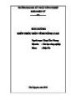
Bài giảng Kiến trúc máy tính nâng cao - Tăng Cẩm Nhung
 102 p |
102 p |  10
|
10
|  2
2
-

Bài giảng Lập trình nâng cao - Chương 1: Simple Calculator (Ôn tập)
 18 p |
18 p |  19
|
19
|  1
1
Chịu trách nhiệm nội dung:
Nguyễn Công Hà - Giám đốc Công ty TNHH TÀI LIỆU TRỰC TUYẾN VI NA
LIÊN HỆ
Địa chỉ: P402, 54A Nơ Trang Long, Phường 14, Q.Bình Thạnh, TP.HCM
Hotline: 093 303 0098
Email: support@tailieu.vn








